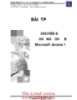Bài giảng Microsoft Access: Bài 1 - GV. Phạm Thanh An
126
lượt xem 15
download
lượt xem 15
download
 Download
Vui lòng tải xuống để xem tài liệu đầy đủ
Download
Vui lòng tải xuống để xem tài liệu đầy đủ
Nội dung của bài 1 Xây dựng cơ sở dữ liệu nằm trong bài giảng Microsoft Access nhằm trình bày về bảng, trường, bản ghi, khóa, tạo cấu trúc bảng. Chỉnh sửa cấu trúc của bảng, thiết lập thuộc tính LookUp, thiết lập quan hệ và các thuộc tính đảm bảo toàn vèn dữ liệu.
Chủ đề:
Bình luận(0) Đăng nhập để gửi bình luận!

CÓ THỂ BẠN MUỐN DOWNLOAD